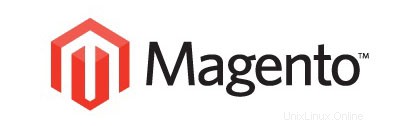
Dalam tutorial ini, kami akan menunjukkan kepada Anda cara menginstal Magento di Ubuntu 14.04. Bagi Anda yang belum tahu, Magento adalah salah satu aplikasi yang paling banyak digunakan di dunia untuk mengelola E- Situs niaga. Magento sepenuhnya dapat disesuaikan untuk memenuhi kebutuhan pengguna dan memungkinkan mereka membuat dan meluncurkan toko online yang berfungsi penuh dalam hitungan menit. Magento menggunakan sistem manajemen basis data relasional MySQL, bahasa pemrograman PHP, dan elemen Kerangka Zend.
Artikel ini mengasumsikan Anda memiliki setidaknya pengetahuan dasar tentang Linux, tahu cara menggunakan shell, dan yang terpenting, Anda meng-host situs Anda di VPS Anda sendiri. Instalasinya cukup sederhana. Saya akan menunjukkan kepada Anda langkah demi langkah instalasi Magento di server Ubuntu 14.04.
Prasyarat
- Server yang menjalankan salah satu sistem operasi berikut:Ubuntu 14.04.
- Sebaiknya Anda menggunakan penginstalan OS baru untuk mencegah potensi masalah.
- Akses SSH ke server (atau cukup buka Terminal jika Anda menggunakan desktop).
- Seorang
non-root sudo useratau akses keroot user. Kami merekomendasikan untuk bertindak sebagainon-root sudo user, namun, karena Anda dapat membahayakan sistem jika tidak berhati-hati saat bertindak sebagai root.
Instal Magento di Ubuntu 14.04
Langkah 1. Pertama-tama, pastikan semua paket sudah diperbarui.
apt-get -y update
Langkah 2. Instal LAMP (Apache, PHP, dan MySQL) di Ubuntu.
sudo apt-get install apache2 php5 php5-mhash php5-mcrypt php5-curl php5-cli php5-mysql php5-gd mysql-client mysql-server
Mulai layanan LAMP, aktifkan untuk memulai saat boot:
service mysql start service apache2 start
Langkah 3. Mengonfigurasi MySQL untuk Magento.
Secara default, MySQL tidak dikeraskan. Anda dapat mengamankan MySQL menggunakan mysql_secure_installation naskah. Anda harus membaca dan di bawah setiap langkah dengan hati-hati yang akan menetapkan kata sandi root, menghapus pengguna anonim, melarang login root jarak jauh, dan menghapus database pengujian dan akses untuk mengamankan MySQL:
mysql_secure_installation
Selanjutnya, kita perlu masuk ke konsol MySQL dan membuat database untuk Magento. Jalankan perintah berikut:
mysql -u root -p
Ini akan meminta Anda untuk memasukkan kata sandi, jadi masukkan kata sandi root MySQL Anda dan tekan Enter. Setelah Anda masuk ke server basis data, Anda perlu membuat basis data untuk Instalasi Magento:
### mysql -u root -p mysql> create database magentodb; mysql> GRANT ALL PRIVILEGES ON magentodb . * TO magento@'localhost' IDENTIFIED BY 'your-password' WITH GRANT OPTION; mysql> flush privileges; mysql> quit
Langkah 4. Konfigurasi PHP untuk Magento.
Sekarang di sini kita harus mengizinkan Magento menggunakan memori PHP yang cukup (disarankan PHP harus diizinkan RAM 512 MB). Untuk melakukannya, jalankan perintah di bawah ini untuk membuka file konfigurasi:
nano /etc/php5/apache2/php.ini
Telusuri baris ‘memory_limit‘ dalam file:
memory_limit = 128M ### And change the value to 512 ### memory_limit = 512M
Langkah 5. Konfigurasi server web Apache untuk Magento.
Buat direktif virtual host baru di Apache. Misalnya, buat file konfigurasi Apache baru bernama ‘magento.conf ‘:
nano /etc/apache2/sites-available/magento.conf
Tambahkan baris berikut:
<VirtualHost *:80> ServerAdmin [email protected] DocumentRoot /var/www/html/magento/ ServerName your-domain.com ServerAlias www.your-domain.com <Directory /var/www/html/magento/> Options Indexes FollowSymLinks MultiViews AllowOverride All Order allow,deny allow from all </Directory> ErrorLog /var/log/apache2/your-domain.com-error_log CustomLog /var/log/apache2/your-domain.com-access_log common </VirtualHost>
Mulai ulang Apache agar perubahan diterapkan menggunakan perintah berikut:
service apache2 restart
Langkah 5. Instal Magento.
Unduh Magento versi stabil terbaru, Saat artikel ini ditulis adalah versi 1.9.1.0:
wget http://www.magentocommerce.com/downloads/assets/1.9.1.0/tar -xvzf magento-1.9.1.0.tar.gz
Buka arsip Magento ke direktori root dokumen di server Anda:
tar -xvzf magento-1.9.1.0.tar.gz mv magento /var/www/html/magento
Setel izin yang tepat:
chown www-data:www-data -R /var/www/html/magento/ cd /var/www/html/magento chmod -R o+w app/etc/ chmod -R o+w var/ chmod -R o+w media/
Langkah 6. Mengakses Magento.
Magento akan tersedia di port HTTP 80 secara default. Buka browser favorit Anda dan navigasikan ke http://yourdomain.com/ atau http://server-ip dan selesaikan langkah-langkah yang diperlukan untuk menyelesaikan instalasi. Jika Anda menggunakan firewall, buka port 80 untuk mengaktifkan akses ke panel kontrol.
Selamat! Anda telah berhasil menginstal Magento. Terima kasih telah menggunakan tutorial ini untuk menginstal Magento eCommerce di sistem Ubuntu 14.04. Untuk bantuan tambahan atau informasi berguna, kami sarankan Anda memeriksa situs web resmi Magento.